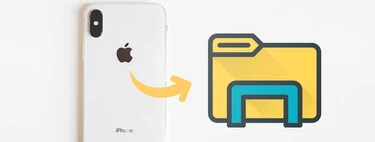En
pocos
meses
Windows
11
va
a
cumplir
finalmente
3
años
desde
que
se
lanzó
a
todos
los
usuarios,
pero
todavía
hay
muchas
personas
que
no
han
dado
el
salto.
Esto
se
debe
a
que
creen
que
su
equipo
va
a
funcionar
peor
como
afectando
al
rendimiento
o
que
Windows
11
no
ofrece
ningún
tipo
de
mejora
significativa.
Pero
también
puede
ser
que
al
tener
una
CPU
antigua
haga
que
sea
imposible
instalar
Windows
11.
Y
es
que
son
muchos
los
usuarios
que
siguen
aún
en
Windows
10.
Según
los
datos
de
Steam
el
49,42%
de
los
usuarios
está
en
esta
versión
(59%
el
año
pasado),
mientras
que
solo
el
46,63%
se
ha
atrevido
a
actualizar
a
la
última
versión.
Por
contra,
los
datos
de
statcounter
son
más
agresivos
al
mostrar
que
el
66,04%
sigue
en
Windows
10
y
el
29,75%
en
Windows
11.
Es
por
ello,
que
si
aún
sigues
en
Windows
10
te
recomendamos
realizar
diferentes
cambios
en
los
ajustes
del
dispositivo.
De
esta
manera,
conseguirás
mejorar
la
comodidad
de
trabajo
al
no
tener
interrupciones
constantes
y
también
mejorar
la
protección
de
datos.
10:
9
TRUCOS
MUY
ÚTILES
y
POCO
CONOCIDOS
Bloquea
la
subida
de
actualizaciones
Microsoft
trata
de
ofrecer
la
mejor
experiencia
de
actualización
posible
dentro
de
su
ecosistema.
El
problema
es
que
puede
llegar
a
un
punto
en
el
que
sus
servidores
estén
completamente
saturados
debido
a
la
gran
cantidad
de
peticiones
que
se
reciben.
Ante
este
caso,
la
compañía
trata
de
aliviarlos
haciendo
uso
de
tu
ordenador
y
el
de
otros
usuarios.
En
definitiva,
se
estará
ante
un
proceso
de
segundo
plano
constante
que
sacrificará
el
ancho
de
banda.
Esto
es
lógico
porque
de
manera
constante
se
estarán
subiendo
archivos
de
actualización
desde
tu
ordenador
para
poder
compartirlos
con
otros
usuarios.
Es
por
ello,
que
puedes
desactivarlo
para
evitar
que
se
esté
comprometiendo
tu
información
siguiendo
estos
pasos:
-
Abre
Configuración
pulsando
la
tecla
Windows
+
I. -
Haz
clic
en
Actualización
y
seguridad. -
Entra
en
Optimización
de
transmisión. -
Deshabilita
la
opción
Permitir
descargas
de
otros
equipos.
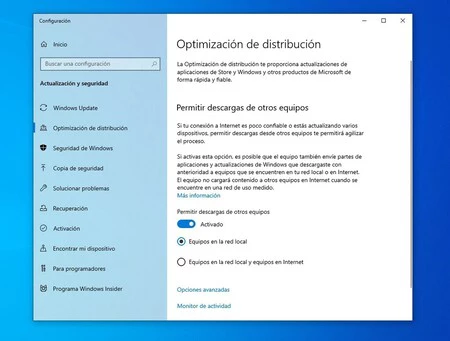
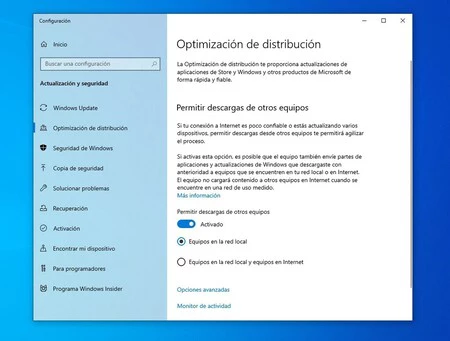
Desactiva
Cortana
en
Windows
Cortana
es
una
de
las
vías
de
monitorización
que
tiene
Windows
10
para
poder
saber
en
todo
momento
lo
que
estás
escribiendo
o
también
si
estás
hablando.
Esto
se
debe
a
que
quiere
aprender
de
ti
para
ofrecer
la
mejor
personalización
en
todas
las
respuestas.
Pero
esto
hace
que
sea
recomendable
desactivarla,
ya
que
tampoco
ofrece
grandes
características
que
sean
vitales
para
el
día
a
día.
Para
desactivarla,
simplemente
deberás
hacer:
-
Pulsar
la
combinación
Windows
+
I
para
acceder
a
Configuración. -
Dirígete
a
Privacidad. -
Entra
en
Reconocimiento
de
voz,
entrada
manuscrita
y
escritura. -
Pulsa
en
el
switch
para
desactivar
esta
opción.
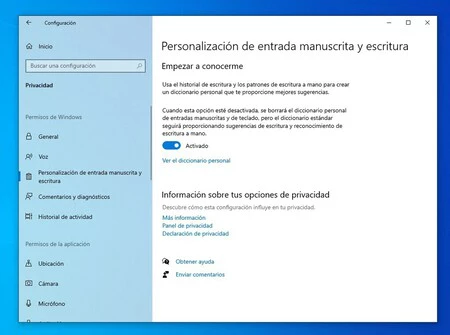
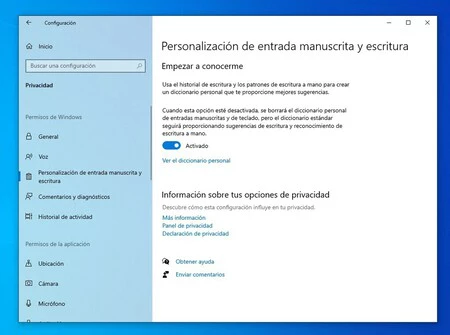
Acaba
con
las
molestas
notificaciones
Windows
10
integra
un
centro
de
notificaciones
que
persigue
en
todo
momento
mantenerte
al
tanto
de
lo
que
va
ocurriendo
en
tus
aplicaciones
favoritas
como
por
ejemplo
el
correo
electrónico
o
el
calendario.
Pero
a
veces
estas
pueden
ser
realmente
intrusivas
y
terminar
completamente
abrumado
por
ellas.
Es
por
ello,
que
es
recomendable
seleccionar
que
servicios
o
aplicaciones
pueden
terminar
enviándote
una
notificación,
para
que
se
adapte
correctamente
a
tus
necesidades.
Para
ello,
vas
a
tener
que
seguir
los
siguientes
pasos:
-
Abre
Configuración
pulsando
Windows
+
I. -
Dirígete
a
Sistema. -
Selecciona
Notificaciones
y
acciones. -
Revisa
toda
la
lista
de
notificaciones
que
existen.
Desmarca
aquellas
que
directamente
no
te
interesan
recibir
como
por
ejemplo
los
trucos
o
recomendaciones
de
Windows.
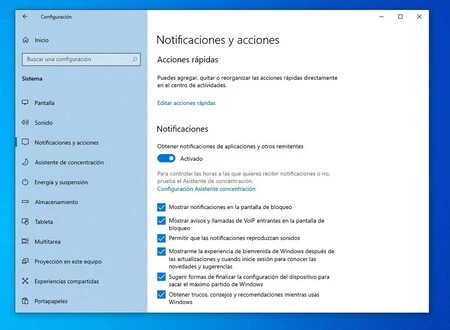
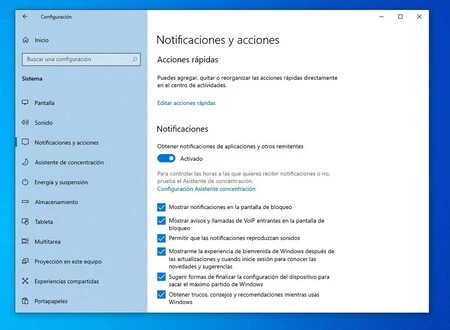
No
recibas
más
anuncios
personalizados
Al
igual
que
ocurre
cuando
se
navega
por
internet,
cuando
se
va
usando
Windows
10
se
va
registrando
todo
el
comportamiento
de
uso
a
través
de
una
identificación
publicitaria
única.
Esto
hace
que
todos
los
anuncios
que
te
vayan
llegando
estén
completamente
personalizados.
Pero
el
problema
es
que
esta
huella
digital
no
se
queda
únicamente
en
los
servidores
de
Microsoft,
ya
que
acaba
también
en
manos
de
otras
empresas.
El
problema
que
se
presenta
es
que
la
publicidad
no
se
puede
desactivar
completamente,
sino
que
únicamente
se
desactiva
en
parte.
Igualmente,
si
quieres
tener
un
mayor
control
de
tu
información,
vas
a
poder
seguir
estos
pasos:
-
Accede
a
Configuración. -
Dirígete
al
apartado
Privacidad. -
Pulsa
en
General. -
Desactiva
la
primera
opción
dedicada
al
ID
de
publicidad
para
restablecerlo.
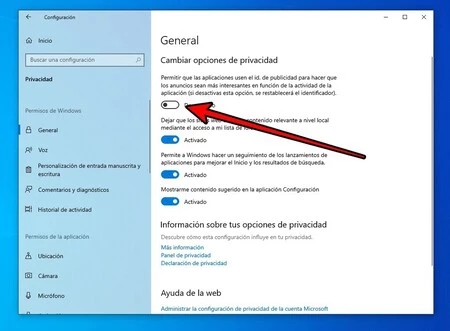
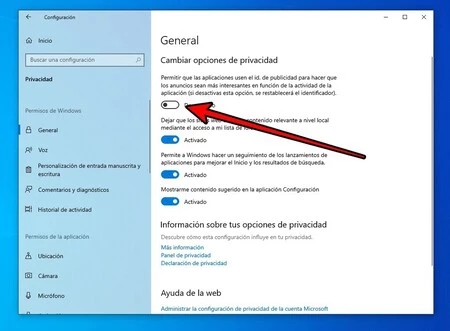
Elimina
anuncios
en
el
menú
de
inicio
La
publicidad
está
prácticamente
en
todas
partes
del
sistema
operativo,
incluso
el
menú
de
inicio.
En
este
se
puede
llegar
a
mostrar
algún
anuncio
debido
a
la
configuración
predeterminada,
aunque
sea
de
la
Microsoft
Store
en
exclusiva
o
de
terceros.
Para
poder
eliminar
incluso
esto,
vas
a
tener
que
seguir
los
siguientes
pasos:
-
Accede
a
Configuración. -
Dirígete
al
apartado
Personalización. -
Deshabilita
el
switch
que
se
encuentra
justo
al
lado
de
Mostrar
sugerencias
ocasionales
en
Inicio.


Impide
las
aplicaciones
en
segundo
plano
Las
aplicaciones
en
segundo
plano
están
trabajando
de
manera
constante,
aunque
no
las
estés
usando
en
una
ventana
principal.
Esto
hace
que
se
estén
consumiendo
recursos
muy
valiosos
de
CPU,
RAM
o
GPU.
Es
por
ello
que
puede
ser
importante
desactivar
todos
estos
procesos
que
se
desarrollan
sin
que
tu
tengas
todo
el
control.
-
Abrir
Configuración. -
Dirígete
a
Privacidad. -
Accede
a
Aplicaciones
en
segundo
plano. -
Desactiva
por
completo
esta
característica
en
el
primer
switch.


Impide
la
sincronización
constante
Windows
como
sistema
operativo
está
constantemente
trabajando
en
sincronizar
la
configuración,
contraseñas
o
el
historial
de
todo
lo
que
estás
viendo.
Estos
recursos
están
sacrificándose
y
no
se
utilizan
para
realizar
otros
procesos.
Es
por
ello
que
puede
ser
recomendable
eliminarlos
por
completo.
-
Abre
Configuración
de
Windows. -
Dirígete
a
Cuenta. -
Pulsa
en
Configuración
de
sincronización. -
Retira
los
permisos
a
aquellos
procesos
que
no
quieres
que
estén
sincronizados.


Una
versión
anterior
de
esta
artículo
se
publicó
de
2023.
En
Genbeta
|
Con
este
truco
podrás
recuperar
el
explorador
de
archivos
de
Windows
10
en
Windows
11
sin
tener
que
instalar
nada